
スポンサーリンク
macのpagesページズの使い方⑥でPagesページズで文書を印刷する
こんにちは。

macライフのあんちゃん13です。
pagesページズの使い方⑥でpagesページズで文書を印刷するです。
お使いのMacに設定したプリンタから。

Pagesページズで作成した書類を印刷する手順です。
macは、プリンタの設定が上手くいかないことがあります。
でも大丈夫です。

エプソンプリンタの設定方法をプリンタドライバの検索からご用意していますのでご覧ください。
以下の記事をご覧ください。
印刷の手順
印刷の手順です。

①pagesを選択した状態でメニューから「ファイル」をクリックして「プリント」をクリックします。
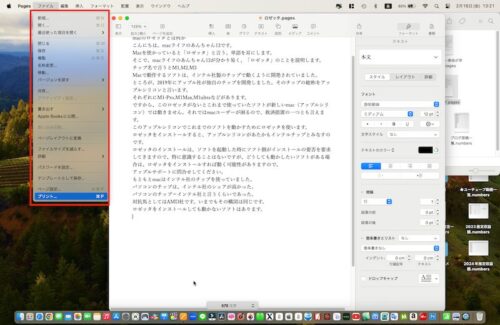
印刷設定画面
印刷設定画面が表示されます。
①画面右上でプリンターを選択します。
macに設定されているプリンタがリストで表示されます。
メニューにプリンタが表示されない場合は、
「プリンタ」ポップアップメニューをクリックし、「プリンタを追加」をクリックしてから、使用可能なプリンタを選択します。
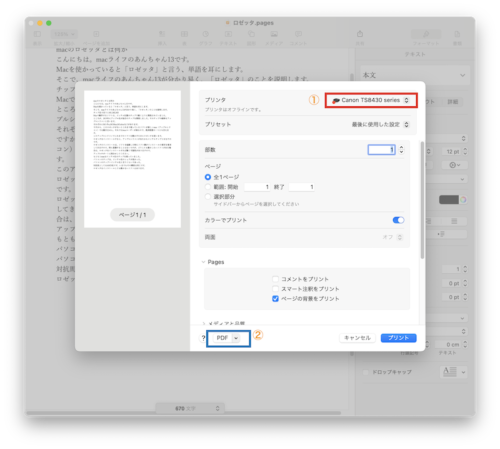
以上の設定をして、画面右下の「プリント」ボタンをクリックします。

以上終了

印刷プレビュー
印刷プレビューする場合には②のリストボックスから
「印刷プレビュー」を選択します。
②画面左下で印刷の設定を選択します。
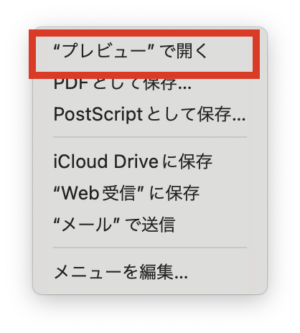
プリンタを設定する
macはプリンタの設定が上手くいかないことがあります。

mac用のプリンタドライバを探すのも一苦労です。
具体的にエプソンプリンタの設定方法です。
関連記事

Pagesページズの使い方④でPagesページズでページ番号を印刷する
スポンサーリンク



コメント